A continuación te mostraremos como configurar tus cuentas de correo en Gmail, puedes:
Recuerda que para poder agregar una cuenta de correo necesitas los datos de configuración que te enviamos por mail al momento del alta.
1) Ingresa a gmail.com con tu datos de acceso. Una vez dentro, en la esquina superior derecha, haz click en el icono de "⚙" y presiona "Configuración".
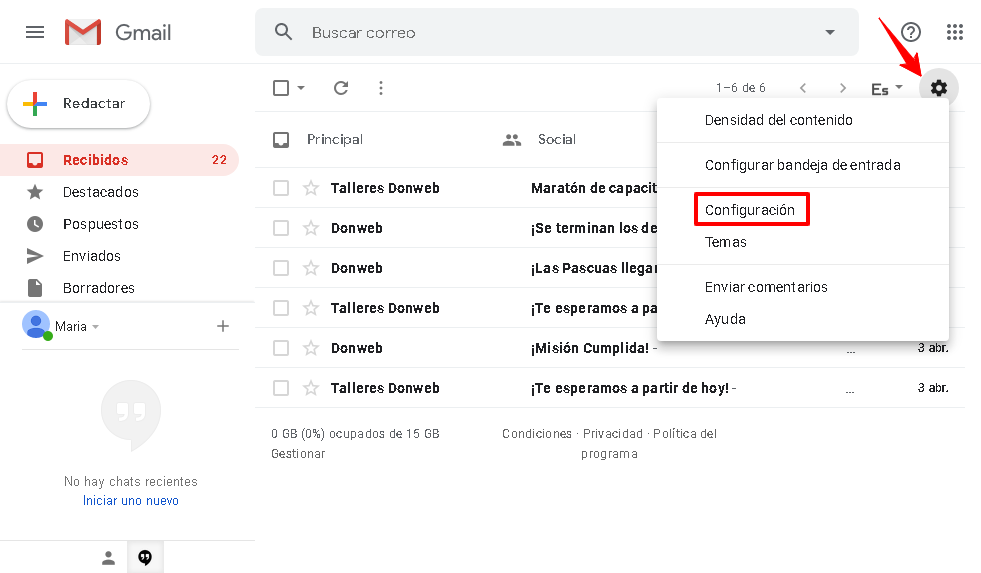
2) Ahora, haz click en la pestaña "Cuentas e importación" y busca el apartado "Consultar el correo de otras cuentas".
3) Luego, presiona "Añadir una cuenta de correo".
.png?alt=media&token=12d05829-56c2-47c7-95fe-02261428425b)
4) En la nueva pantalla ingresa el nombre de la cuenta de correo que deseas configurar y presiona "Siguiente".
.png?alt=media&token=e1a227b2-85bb-413b-a24c-bae89d441625)
5) Ahora, selecciona "Importar correos electrónicos de mi otra cuenta (POP3)" y haz click en el botón "Siguiente".
.png?alt=media&token=05aac93f-61d9-4104-ae30-0888e5bbd446)
6) Completa los datos de la cuenta: nombre de usuario, contraseña, servidor POP y número de puerto. Selecciona la opción "Utilizar conexión segura (SSL)" y luego presiona el botón "Añadir cuenta".
.png?alt=media&token=2fe5e31b-7535-4b10-89e0-b95395f7b343)
7) ¡Listo! Se ha añadido tu cuenta.
Ahora, si lo deseas puedes configurar el envío de correos, selecciona la opción y presiona el botón "Siguiente".
.png?alt=media&token=7adcc547-6187-4631-b863-c72df09621be)
8) En la nueva pantalla ingresa el nombre que deseas mostrar al enviar mensajes y presiona el botón "Siguiente paso".
.png?alt=media&token=52242a34-8df7-4623-bd4a-f2a2703a00af)
9) Completa los datos de la cuenta: servidor SMTP, nombre de usuario, contraseña y número de puerto. Selecciona la opción "Utilizar conexión segura mediante (SSL)" y luego presiona el botón "Añadir cuenta".
.png?alt=media&token=7c46683f-8e9d-4856-bf16-e8fb04562a84)
10) Una vez que se localice tu servidor y verifique las credenciales recibirás un correo con el código de confirmación para añadir la cuenta, elige una de las opciones:
- haz click en el enlace del mensaje de confirmación
- o bien, escribe el código en el recuadro y presiona el botón "Verificar".
.png?alt=media&token=da7bcc8f-6137-4f43-a4ed-ef9f3e769b6d)
11) ¡Listo! Tu cuenta fue añadida.

